Recherche rapide :
À propos de Google Drive
Google Drive, lancé le 24 avril 2012, est un service de stockage et de synchronisation de fichiers créé par Google. Avec Google Drive, vous pourrez stocker des fichiers dans le cloud, partager des fichiers et modifier des documents, des feuilles de calcul et des présentations avec des collaborateurs. Google Drive devient de plus en plus populaire parmi ses utilisateurs en raison de sa commodité.
Google offre gratuitement à chaque utilisateur un espace de stockage en ligne de 15 Go, partagé entre trois de ses services les plus utilisés : Google Drive, Gmail et Google+ Photos. Les utilisateurs peuvent payer un abonnement mensuel pour obtenir plus d'espace de stockage. Google Drive sur le site web vous permet de visualiser jusqu'à 20 formats de fichiers, y compris des formats couramment utilisés comme les fichiers d'image, les fichiers vidéo, les fichiers texte, Microsoft Word/Excel/PowerPoint, Adobe Photoshop, Apple Pages, etc.
Pourquoi transférer des dossiers d'un Google Drive à un autre ?
Google Drive offre seulement 15 Go d'espace libre pour ses utilisateurs. Par conséquent, de nombreux utilisateurs créent plusieurs comptes pour obtenir plus d'espace libre. Par conséquent, il faut transférer des dossiers d'un Google Drive à un autre.
Il existe d’autres raisons pour transférer un compte Google vers un autre compte Google, par exemple, vous souhaitez transférer vos fichiers précédents au compte personnel après le diplômé du collège .
En résumé, les principales raisons de migrer les données de Google Drive vers un autre cloud sont les suivantes :
- Le compte personnel ne dispose pas d'un espace de stockage libre suffisant.
- Pour un usage privé, vous devez transférer des données vers un autre compte.
- Il y a des données importantes dans un compte partagé et vous voulez les déplacer vers votre compte personnel pour la sauvegarde des données.
Mais, la question est de savoir comment transférer des fichiers Google Drive d'un compte à un autre. Dans les sections suivantes, vous trouverez des méthodes automatiques et manuelles pour répondre à cette question.
3 façons automatiques : Transférer Google Drive vers autre compte
Tout d'abord, nous vous présenterons les méthodes automatiques pour transférer Google Drive vers un autre compte grâce au gestionnaire de stockage cloud en ligne MultCloud. Ce gestionnaire centralise tous vos clouds pour une gestion centralisée simplifiée. Il vous permet de transférer des fichiers entre vos clouds directement depuis une seule interface, sans téléchargement ni téléversement. De plus, vous n'avez pas à vous soucier de la confidentialité, car le système d'autorisation de MultCloud est basé sur OAuth.
Comparé aux autres outils de transfert cloud du marché, MultCloud possède plus de points forts, tels que :
- Vitesse de transfert compétitive : Jusqu'à 10 threads pour le transfert de données cloud, ce qui vous fait gagner du temps et améliore votre productivité.
- Transfert direct en ligne : Transférer des fichiers entre clouds directement sans passer par votre espace local. Plus pratique et peu encombrant que les téléchargements et téléversements manuels.
- Transfert sélectif : Transférer tout d'un compte Google Drive à un autre, ou transférer des éléments sélectionnés vers un autre compte selon vos besoins.
- Conservation de la structure ou du format des fichiers : Tous les fichiers cloud tels que Google Docs, Google Sheets et Google Slides conservent leur format natif.
- Travailler sur des fichiers partagés : Outre les fichiers de « Mon Drive », MultCloud vous permet également de migrer des Drives partagés et partagés avec moi vers un autre compte.
- Planifier le transfert : Transférer des données d'un cloud à un autre à une heure et une date précises, ce qui est très utile pour transférer une grande quantité de données à intervalles réguliers.
- 40 clouds. MultCloud prend en charge presque tous les clouds et services, notamment Google Drive, Google Photos, Dropbox, OneDrive, Amazon S3, pCloud, ownCloud, IDrive e2, iCloud Drive, iCloud Photos et bien d'autres.
MultCloud est très facile à utiliser et ne nécessite aucune connaissance technique particulière. Pour migrer Google Drive vers un autre compte, créez un compte MultCloud et ajoutez les deux comptes à MultCloud afin de lancer la migration des données Google Drive. Voici comment procéder grâce à ses trois fonctionnalités : « Transfert de Cloud », « Copier vers » et « Partager ».
Méthode 1 : Transférer des dossiers d'un Google Drive à un autre compte via « Transfert de Cloud »
Si vous souhaitez copier un dossier Google Drive vers un autre compte, vous pouvez utiliser « Transfert de Cloud ». Cette fonction est particulièrement adaptée pour transférer l'intégralité de vos données d'un compte Google Drive vers un autre. Le transfert de certains dossiers ou fichiers est également possible.
Voici comment transférer des dossiers d'un Google Drive à un autre compte Google Drive avec « Transfert de Cloud » de MultCloud :
Étape 1. Créez d'abord un compte. Vous pouvez également vous connecter avec votre compte Google ou Facebook.
Étape 2. Cliquez sur le bouton « Ajouter un Cloud » et sélectionnez Google Drive dans la liste pour ajouter votre ancien compte. Suivez ensuite les étapes pour autoriser l'accès à MultCloud. Procédez de la même manière pour ajouter votre nouveau compte Google Drive.
Étape 3. Cliquez sur « Transfert de Cloud » à gauche. Dans le champ « DE », choisissez le Google Drive source et sélectionnez le Google Drive cible dans le champ « à ».
Étape 4. Cliquez ensuite sur « Transférer maintenant » pour transférer tous les fichiers Google Drive vers un autre compte.
- Remarques avant la migration :
- Pour planifier un transfert de données cloud, cliquez sur « Planifier » en bas de page et sélectionnez une heure précise (quotidienne, hebdomadaire ou mensuelle).
- Pour transférer uniquement des fichiers spécifiques avec une extension spécifique, accédez à « Options » -> « Filtre » pour choisir le type de fichiers à migrer ou à ignorer lors du transfert Google Drive.
- Déverrouillez l'abonnement pour profiter de toutes les fonctionnalités avancées. Ces fonctionnalités incluent le filtrage, la planification, un trafic de données plus important et une vitesse de transfert plus rapide (jusqu'à 10 threads au lieu de 2).
Méthode 2 : Transférer des dossiers d'un Google Drive à un autre compte via « Copier vers »
Comment copier un dossier d'un Google Drive à un autre compte grâce à la fonctionnalité « Copier vers » ? Cette méthode est principalement utilisée lorsqu'un même utilisateur utilise plusieurs comptes Google Drive.
Étape 1. Ouvrez votre ancien compte Google Drive sur MultCloud et cochez la case « Nom du fichier » pour sélectionner tous les fichiers. Choisissez « Copier vers » dans le menu supérieur pour déplacer les fichiers d'un Google Drive à un autre.
Étape 2. Sélectionnez le deuxième Google Drive comme emplacement de destination. Cliquez sur le bouton « OK » pour copier les fichiers d'un Google Drive à un autre.
- Remarques :
- Vous pouvez également copier tous vos fichiers Google Drive vers plusieurs emplacements pour les protéger tout en sélectionnant « Multi-Sélection » et en restaurant vos données à tout moment et en tout lieu.
- Pour déplacer tous les fichiers d'un compte Google Drive vers un autre et supprimer les fichiers d'origine du compte source, vous pouvez utiliser les fonctions « Couper » et « Coller ».
Méthode 3 : Transférer des dossiers d'un Google Drive à un autre compte via « Partager »
La méthode ci-dessus ne permet de transférer des données vers le compte Google Drive que par un seul utilisateur. Si les deux comptes Google Drive n'appartiennent pas à la même personne, par exemple, vous souhaitez partager vos données privées avec vos amis. Dans ce cas, comment transférer facilement des fichiers d'un compte Google Drive à un autre ? Pas d'inquiétude, la fonction « Partager » de MultCloud peut vous aider.
Étape 1. Avant de partager des fichiers sur Google Drive, vous et votre ami devez créer un compte MultCloud.
Étape 2. Une fois connectés à votre compte MultCloud, ajoutez votre propre compte Google Drive à votre compte MultCloud, et votre ami ajoute son compte Google Drive au compte MultCloud qu'il a créé.
Étape 3. Une fois les comptes Google Drive ajoutés, recherchez le fichier à partager dans votre compte Google Drive, faites un clic droit dessus et sélectionnez « Partager » dans la fenêtre contextuelle. Enfin, choisissez un mode de partage qui vous plaît, s'il s'agit d'un fichier privé, vous pouvez choisir de créer un « Partage Privé ».
Étape 4. Partagez le lien et le mot de passe ci-dessus avec votre ami. Lorsqu'il ouvrira le lien, il lui sera demandé de saisir le mot de passe que vous lui avez envoyé. Il pourra ensuite sélectionner « Enregistrer dans le cloud » pour déplacer le dossier Google Drive vers un autre compte.
3 façons manuelles : Transférer Google Drive vers autre compte
Nous vous expliquons maintenant comment transférer manuellement un fichier Google Drive vers un autre compte. Pour ce faire, utilisez l'option « Partager » de Google Drive, Google Takeout et en téléchargeant et en rechargeant.
Méthode 1 : Utiliser la fonctionnalité « Partager » avec Google Drive
Si vous avez seulement un format de documents de Google sur Google Drive, vous pouvez les transférer sur votre nouveau compte de manière simple.
Étape 1. Connectez-vous à votre ancien compte Google Drive. Sélectionnez tous les fichiers et cliquez à droite sur le bouton « Partager ».
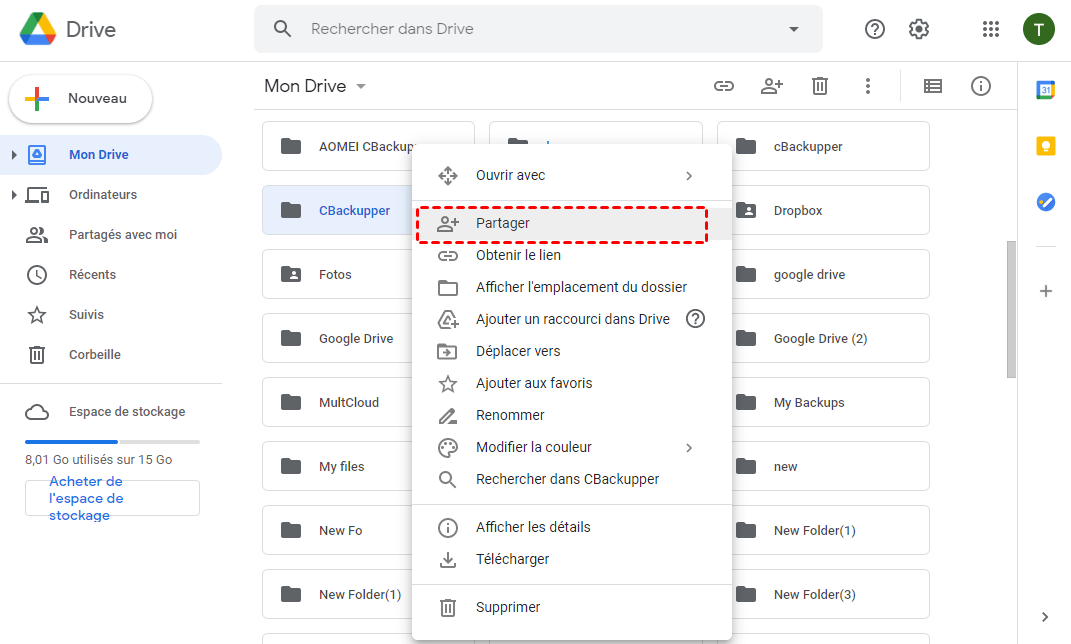
Étape 2. Ajoutez l'adresse email de votre nouveau compte en tant que collaborateur. Cliquez sur le bouton en forme de triangle inversé à côté de l'e-mail. Vous pouvez choisir les autorisations des personnes avec lesquelles vous partagez des fichiers : Lécteur, Commenteur, Éditeur.
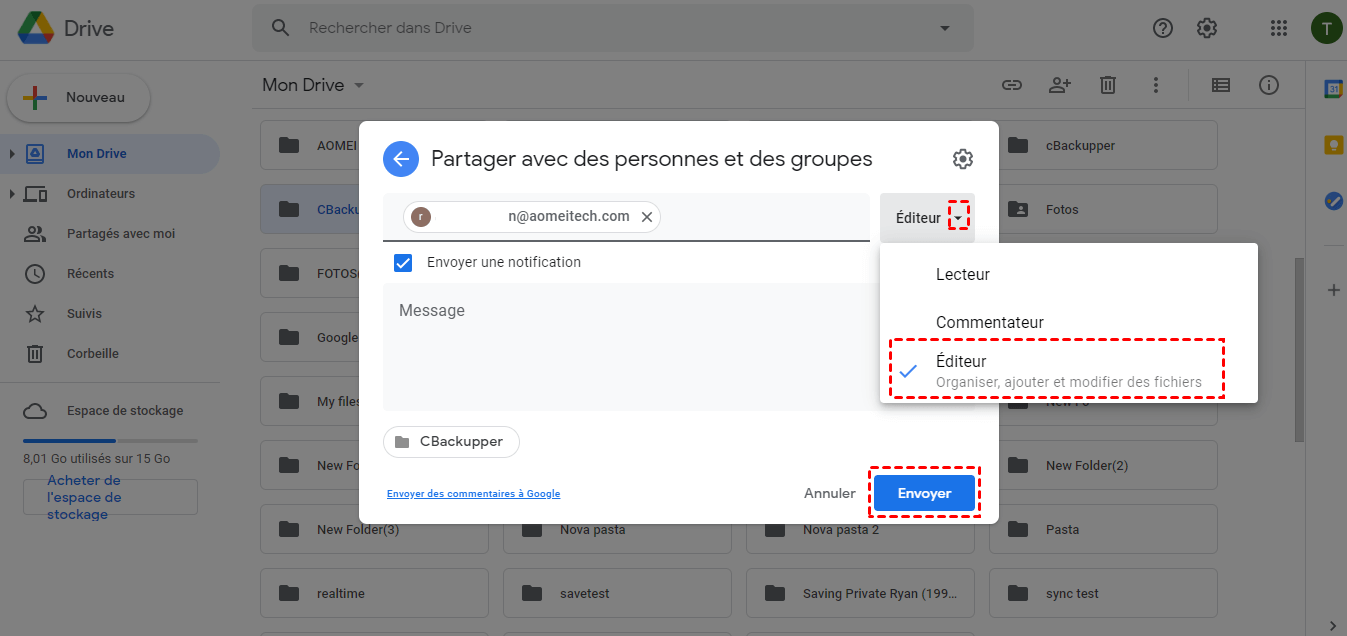
Méthode 2 : Utiliser Google Takeout pour transférer des fichiers Google Drive
Si vous avez d'autres formats de fichiers sur Google Drive et souhaitez les transférer d'un compte Google Drive à un autre, vous pouvez télécharger une copie de vos données ou créer une archive avec Google Takeout. Ce service proposé par Google permet aux utilisateurs de créer une archive de leurs données afin de pouvoir les transférer facilement vers d'autres comptes.
Cette méthode convertit les fichiers au format souhaité. Une fois votre nouveau compte configuré, vous pouvez les reconvertir automatiquement en modifiant les paramètres de téléchargement dans Google Drive.
Étape 1. Accédez au site officiel de Google Takeout et connectez-vous à vos comptes.
Étape 2. Sélectionnez Google Drive (l'ancien compte) à exporter et cliquez sur le bouton « Étape suivante ».
Étape 3. Sélectionnez un mode de livraison. Sélectionnez « Ajouter à Drive » dans le menu déroulant. Sinon, « Envoyer le lien de téléchargement par e-mail » sera sélectionné par défaut.
Étape 4. Cliquez ensuite sur « Créer une exportation » et attendez la fin du processus. Ensuite, vous devez d’abord télécharger ces fichiers compressés sur le stockage local, puis les décompresser et enfin, télécharger tous les fichiers sur un autre compte Google Drive.
Limitations :
- Google Takeout télécharge uniquement les fichiers que vous avez créés ou importés. Les fichiers partagés avec vous ne sont pas exportés. Si vous utilisez Google Takeout, vous devrez ajouter manuellement les fichiers partagés depuis la section « Partager avec moi » à Mon Drive dans votre Google Drive source.
- Si vous utilisez Google Takeout et que vous possédez un compte volumineux (plus de 10 Go), vos fichiers seront divisés en plusieurs parties. Si certains fichiers ne sont pas générés correctement, l'archive devra être à nouveau demandée.
- Les fichiers et dossiers exportés seront compressés dans un fichier ZIP. Vous ne pourrez ensuite plus prévisualiser ni modifier ces fichiers et dossiers, sauf en les téléchargeant et en les décompressant.
Méthode 3 : Transférer entre comptes Google Drive par téléchargement et rechargement
Cette méthode est probablement la plus courante pour la plupart des utilisateurs, notamment ceux qui ne maîtrisent pas suffisamment la gestion et le transfert de fichiers cloud. Si vous souhaitez simplement déplacer quelques fichiers d'un compte Google Drive vers un autre, pensez à utiliser cette méthode.
Étape 1. Connectez-vous à votre ancien compte et créez un nouveau dossier pour stocker tous vos fichiers à la racine de votre compte Google Drive.
Étape 2. Déplacez tous les fichiers vers le nouveau dossier (ou vous pouvez ignorer la création du nouveau dossier et sélectionner directement chaque fichier un par un).
Étape 3. Faites un clic droit sur le nouveau dossier, cliquez sur le bouton « Télécharger » et attendez la fin du processus.
Étape 4. Connectez-vous à votre nouveau compte, cliquez sur « Importer des fichiers » pour importer le fichier .zip téléchargé et attendez la fin du processus.
Limitations :
- Si vous souhaitez importer des fichiers compressés sur votre compte Google Drive, vous devez d'abord les décompresser afin de pouvoir cliquer sur « Importer un dossier » pour les importer sur votre nouveau compte Google Drive.
- Cette méthode consomme des ressources locales et de l'espace disque, et le temps nécessaire dépend de la taille des données et de la connexion Internet. Plus le nombre de fichiers est important, plus le temps sera long.
Conclusion
Les solutions ci-dessus peuvent vous aider à transférer des dossiers d'un google drive à un autre, mais certaines d'entre elles sont un peu compliquées et vous obligent à effectuer chaque étape individuellement. Si vous ne connaissez pas suffisamment Google Drive, vous ne serez pas en mesure d'exécuter ces méthodes facilement.
Cependant, vous pouvez migrer facilement les données de Google Drive vers un autre compte avec MultCloud, sans avoir à changer de compte, télécharger et téléverser, etc. Actuellement, MultCloud prend en charge 40 clouds, notamment Google Drive, G Suite, MEGA, OneDrive, Dropbox, Flickr, Google Photos, etc.
En outre, MultCloud dispose des fonctions « Transfert de Cloud » et « Synchronisation de Cloud ». Si vous voulez transférer des fichiers entre les clouds, vous pouvez utiliser pleinement la fonction « Transfert de Cloud ». Avec l'aide de « Synchronisation de Cloud », vous pouvez déplacer rapidement des vidéos de Google Drive vers Google Photos.
Clouds supportés par MultCloud
-
Google Drive
-
Google Workspace
-
OneDrive
-
OneDrive for Business
-
SharePoint
-
Dropbox
-
Dropbox Business
-
MEGA
-
Google Photos
-
iCloud Photos
-
FTP
-
box
-
box for Business
-
pCloud
-
Baidu
-
Flickr
-
HiDrive
-
Yandex
-
NAS
-
WebDAV
-
MediaFire
-
iCloud Drive
-
WEB.DE
-
Evernote
-
Amazon S3
-
Wasabi
-
ownCloud
-
MySQL
-
Egnyte
-
Putio
-
ADrive
-
SugarSync
-
Backblaze
-
CloudMe
-
MyDrive
-
Cubby
